IDEA如何创建一个springboot项目

要想进入springboot的殿堂,你的跨进springboot的门槛,下面就是使用IDEA初始话一个简单的springboot项目。
-
选择Create New Project
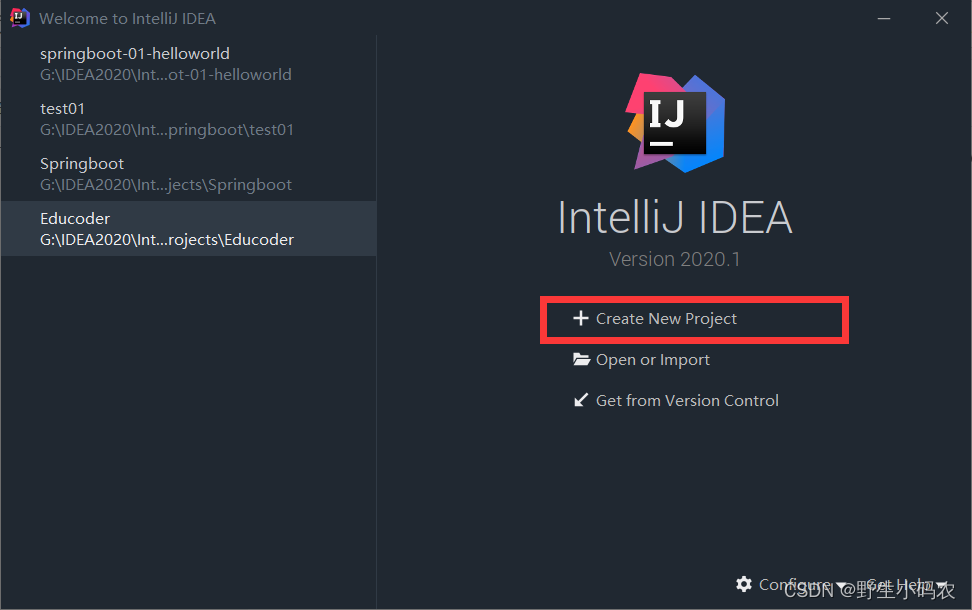
-
选择Spring Initializer——>选择对应的jdk版本——>Default默认在线构建,需要联网噢
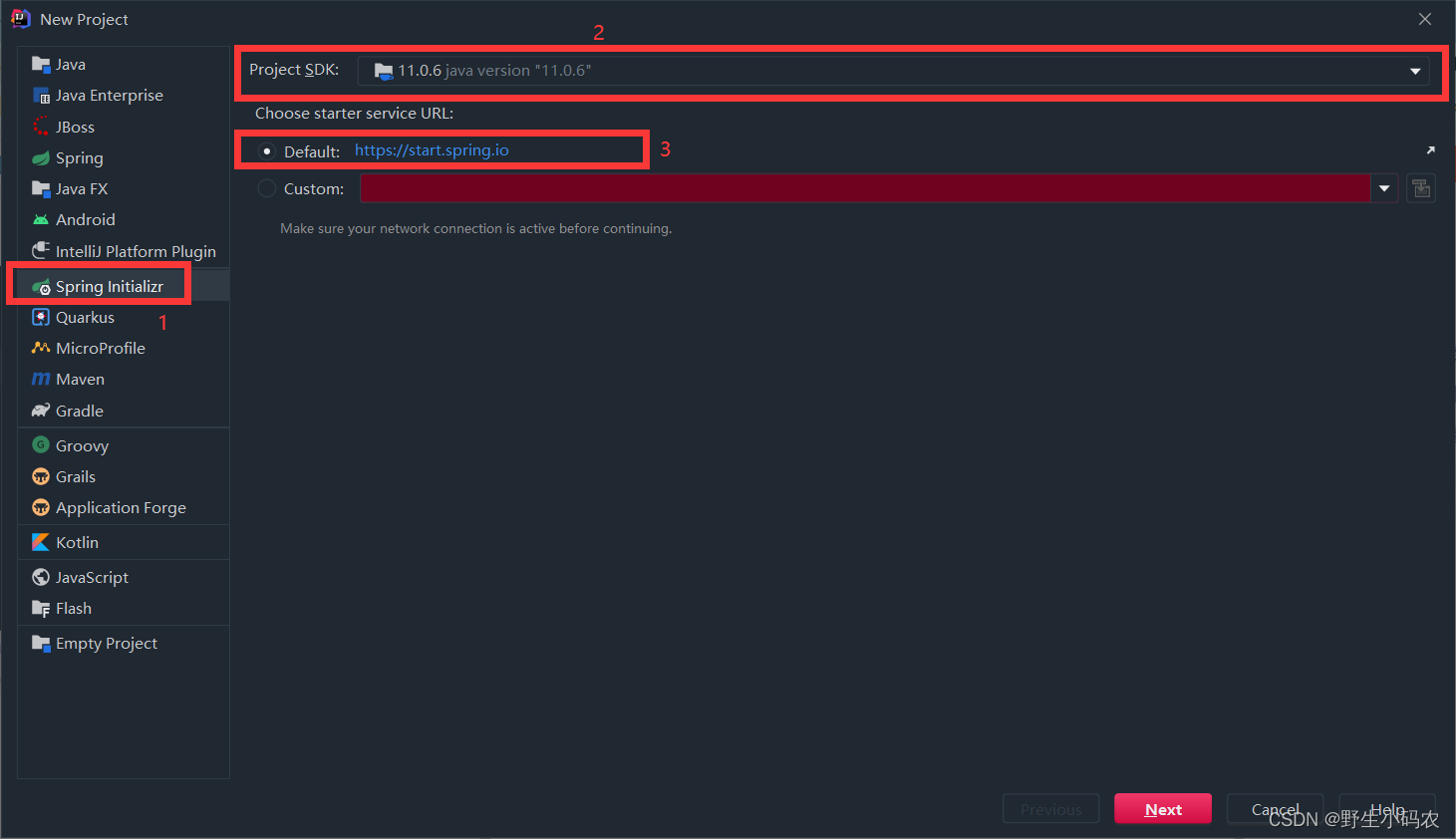
-
选择自己想写的Group,Artifact,Type选择Maven方式,选择Java版本,我的jdk时11.0.6,我就选择了11,为了目录不要太深,我将package里面Group之后的都删去,点击Next:
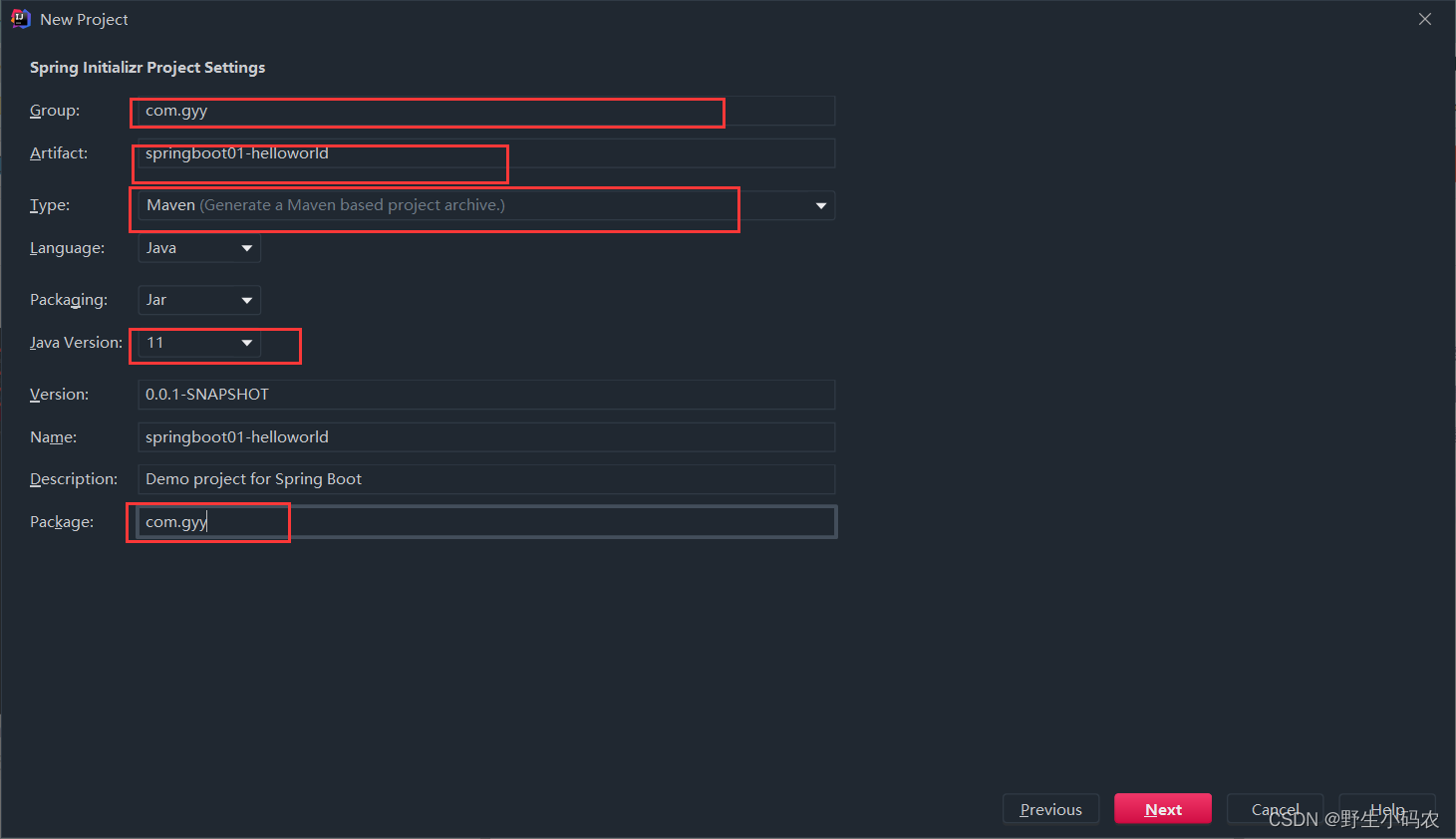
-
选择web,选择springBoot的版本,注意版本不要选太高的,我的,默认是3.0.3,我选择2.7.9版本。中间一栏可以选择Spring Web,也可以不选,如过选了,后面就不用在pom.xml文件里配置web依赖,如果没有选择,就需要配置,我这里不选,后面再添加依赖,然后Next:
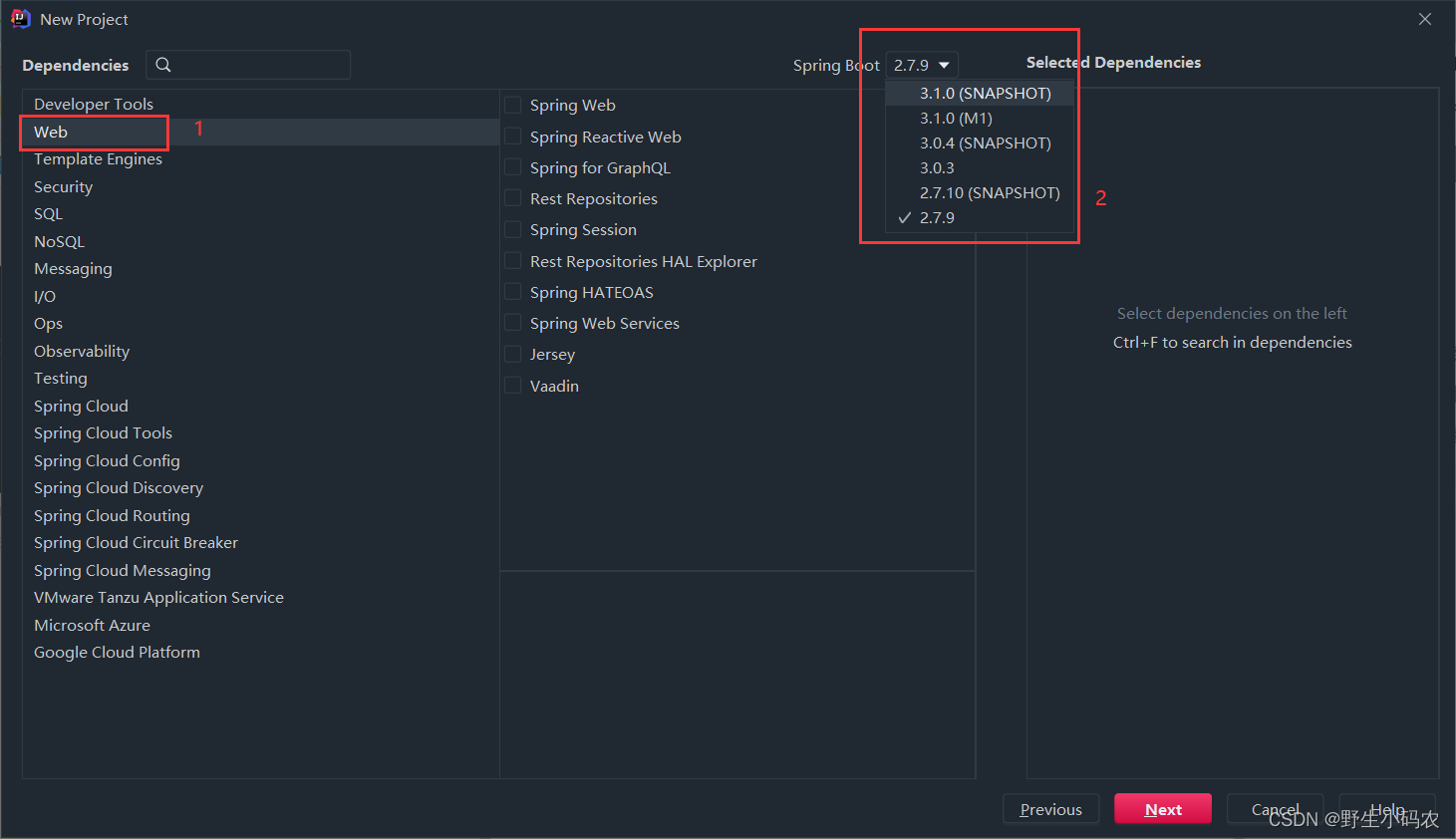
-
选择合适的路径,然后点击Finish
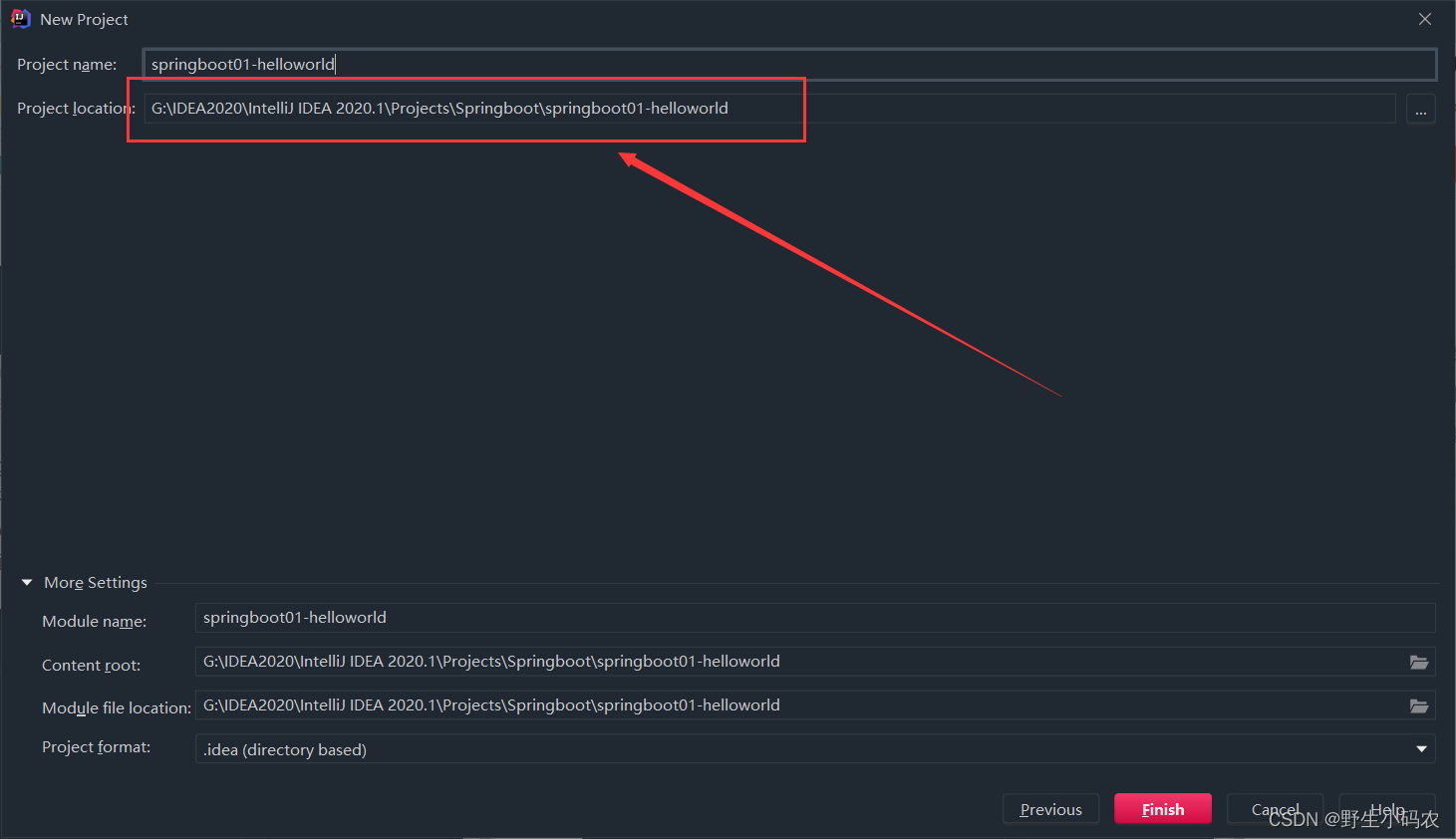
-
等构建完,第一次构建会从网上下载依赖,等右下角的进度条完成,如下所示:
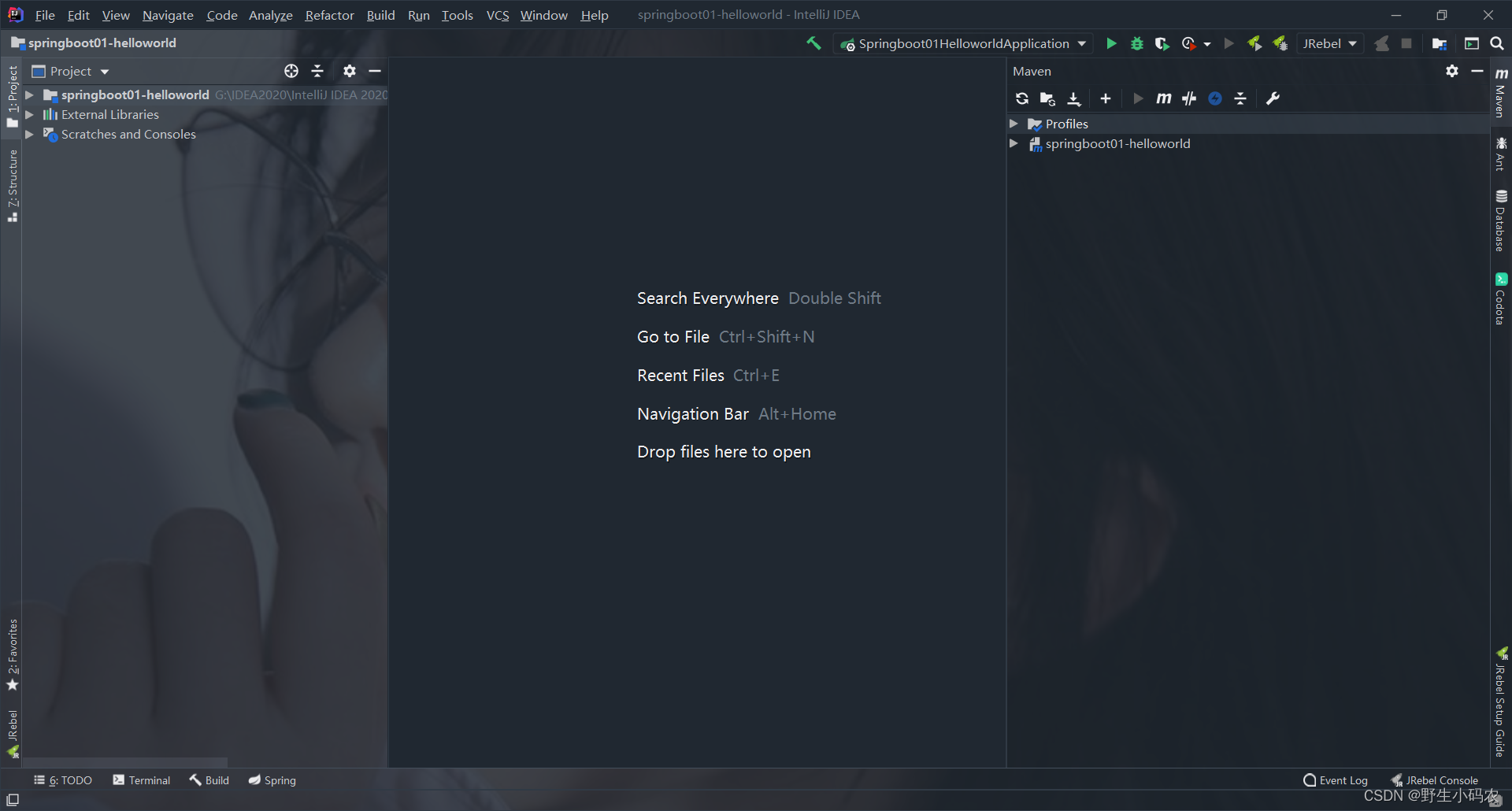
-
展开目录,删除多余的东西:
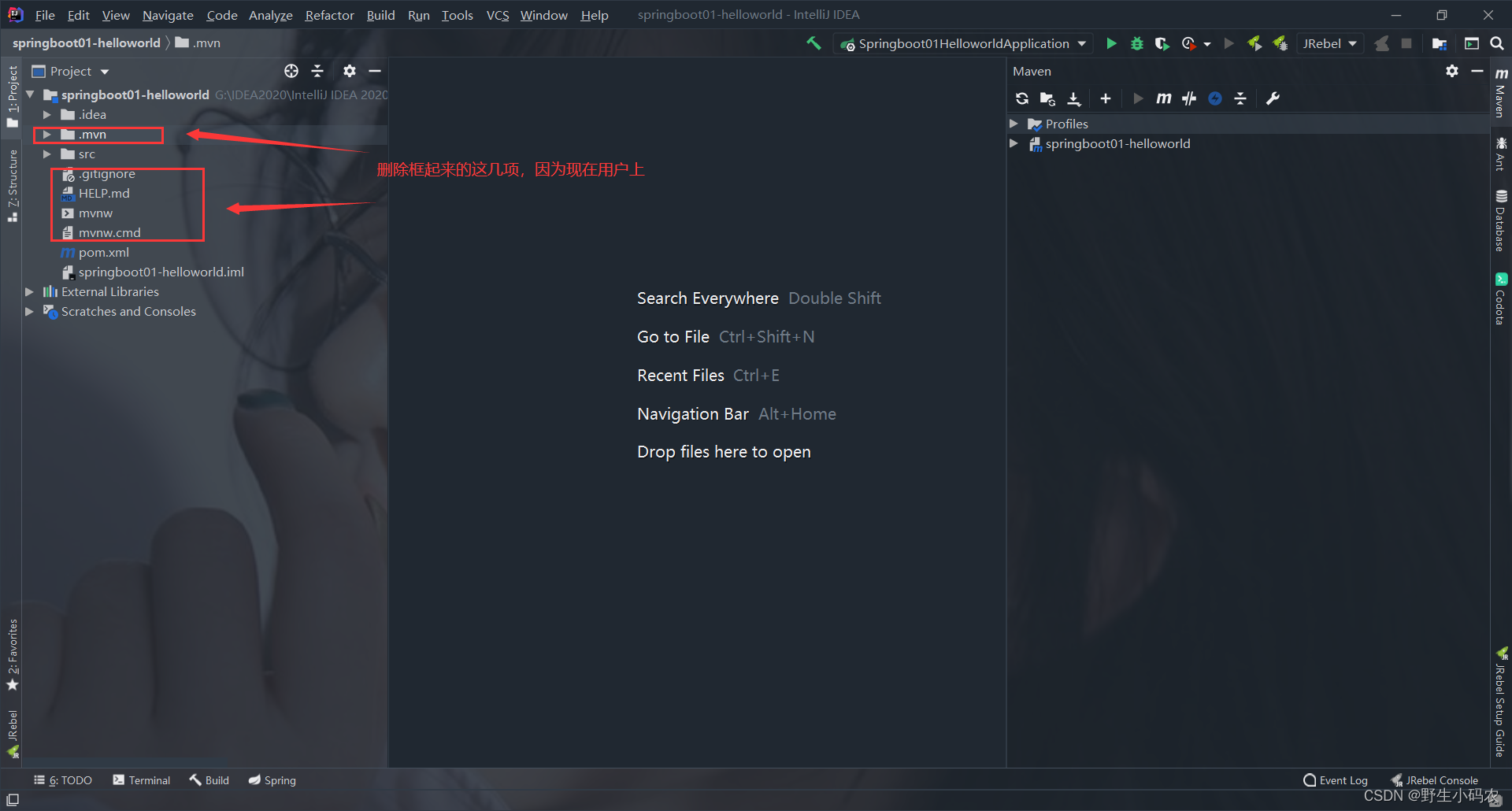
删除之后是不是看起来就干净多了:
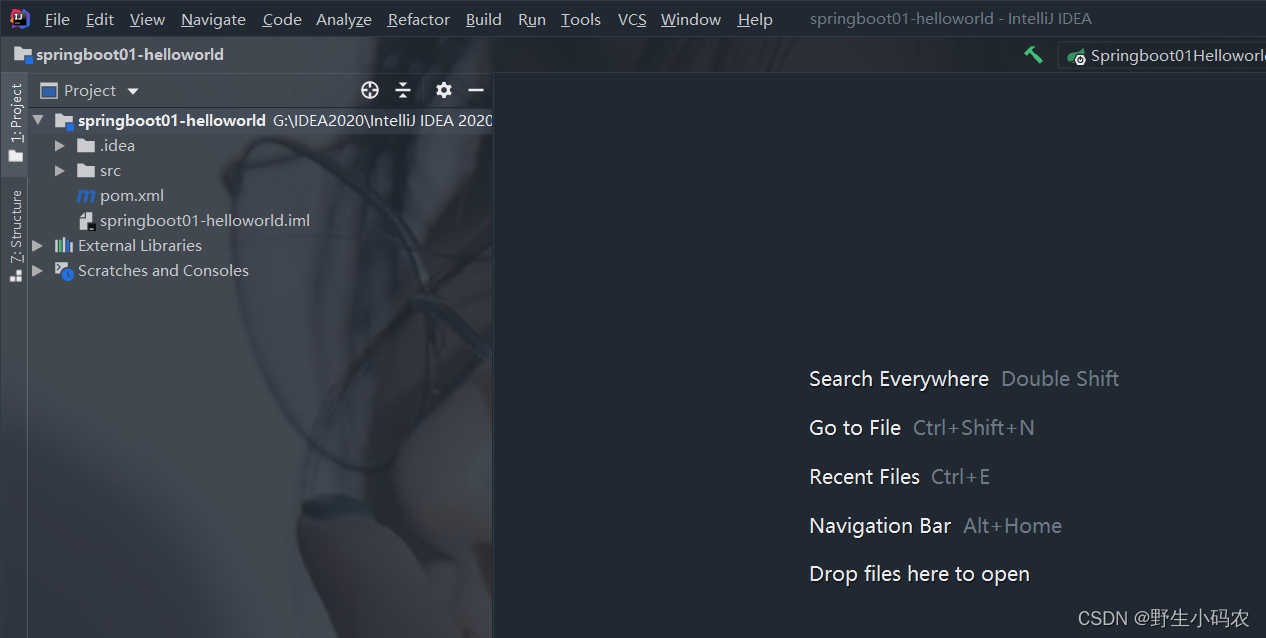
-
点击src,逐层向下展开:
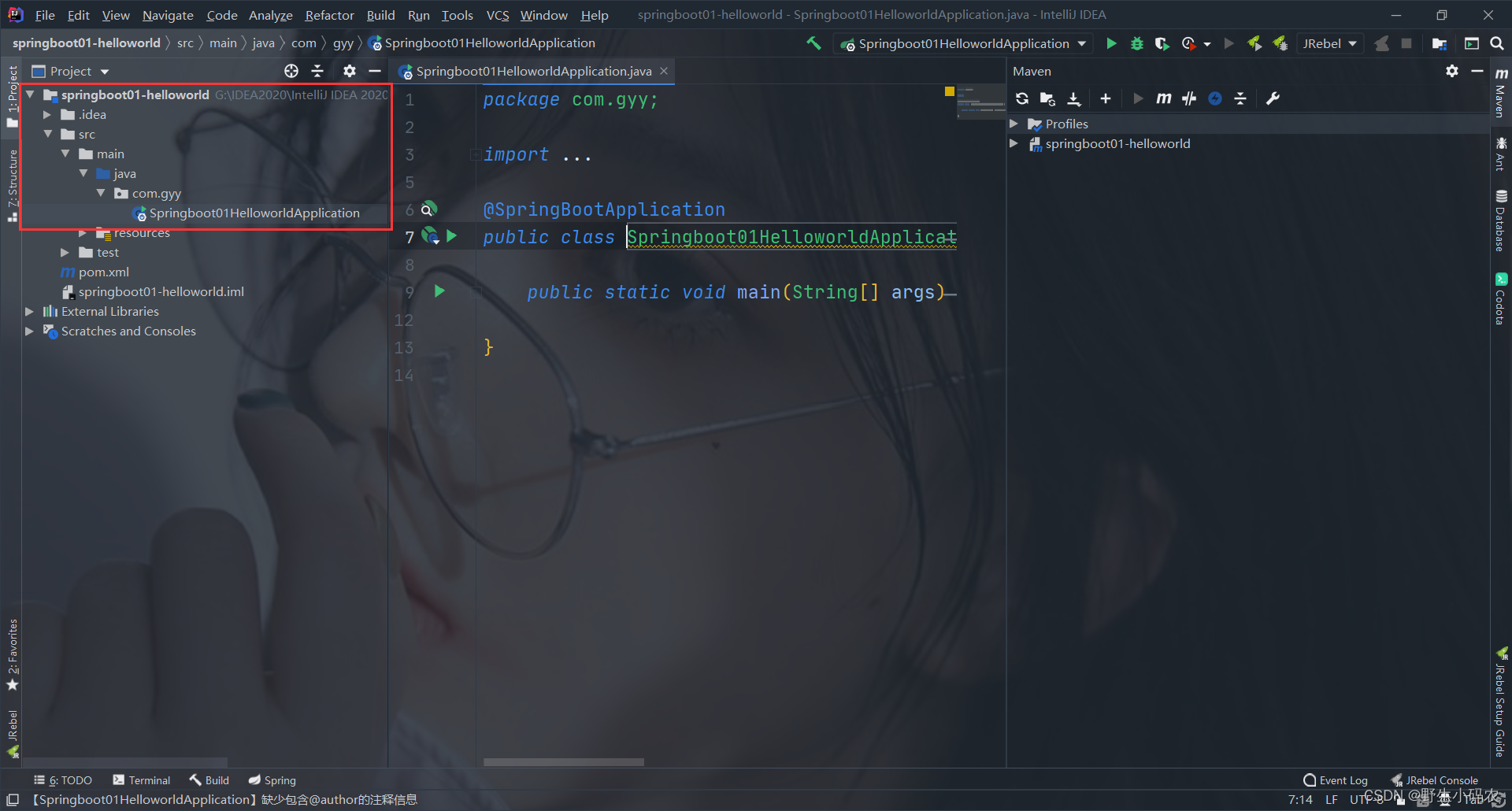
-
启动失败,点击Application结尾的这个启动类,这时会出现如下情况,启动了会自动停止:
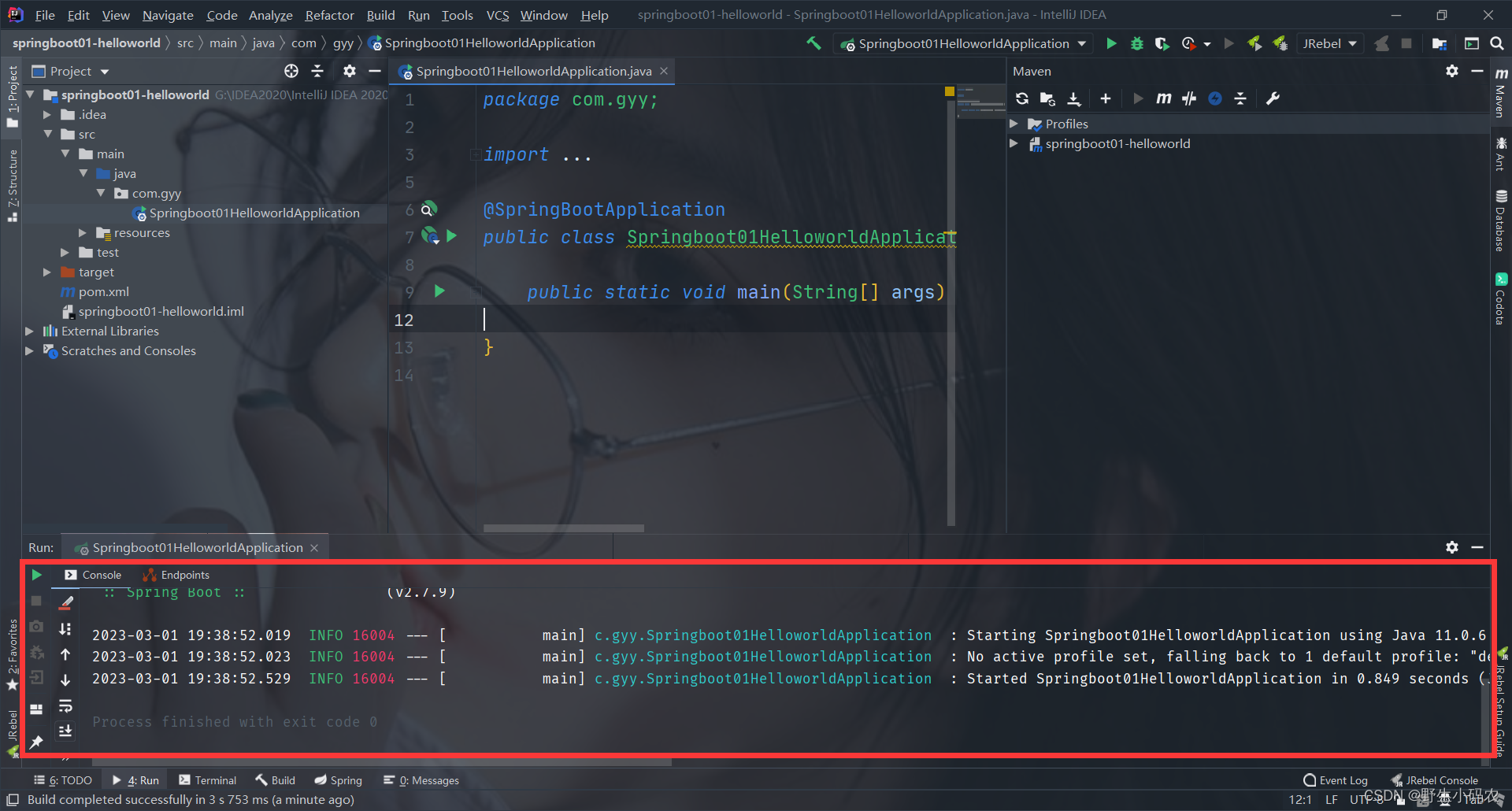
-
这是因为我们在第4步的时候没有选择Spring Web,所以需要在pom.xml中配置web依赖:
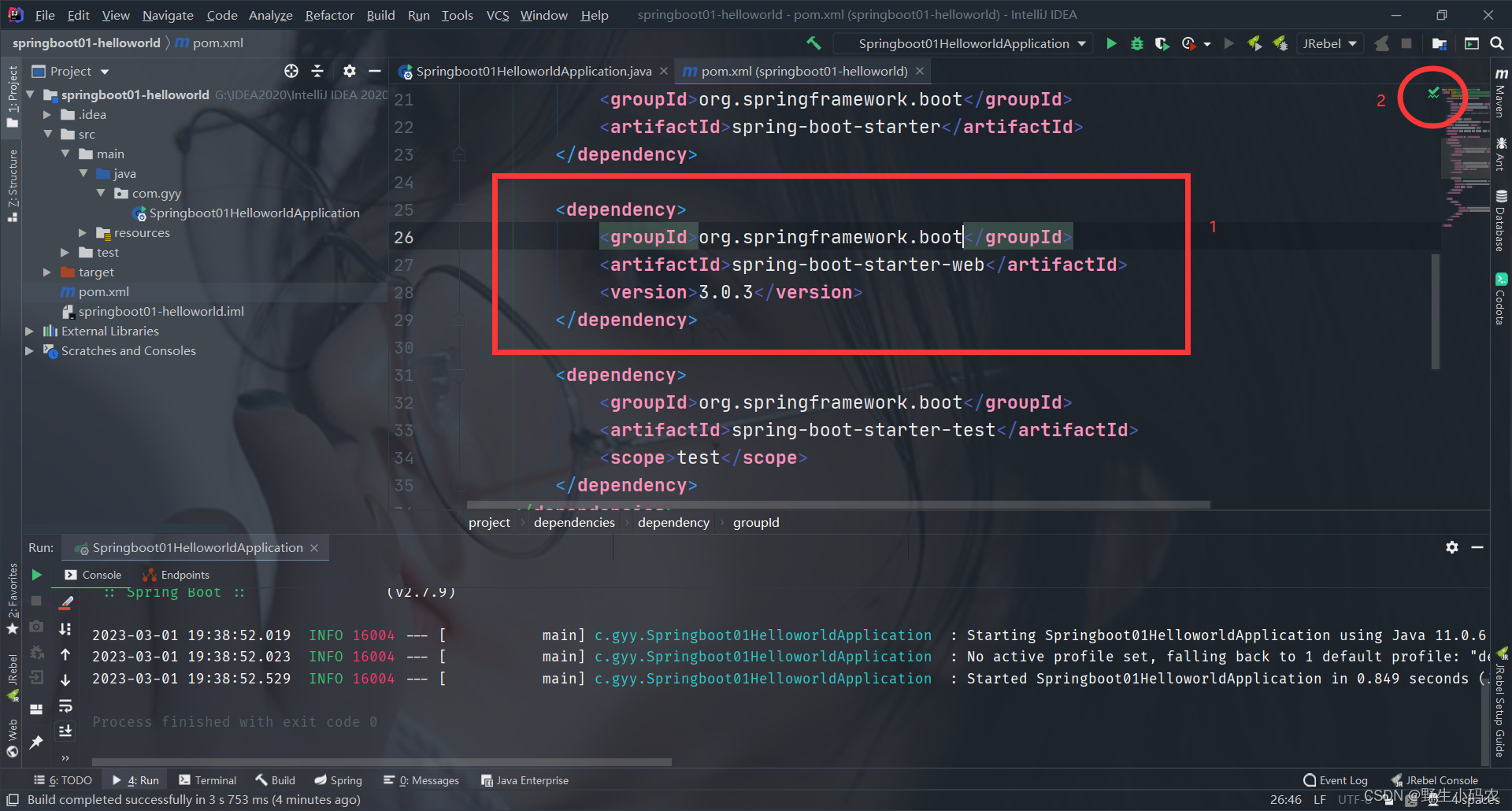
-
添加好依赖之后,点击刷新,再次启动,即可启动成功:
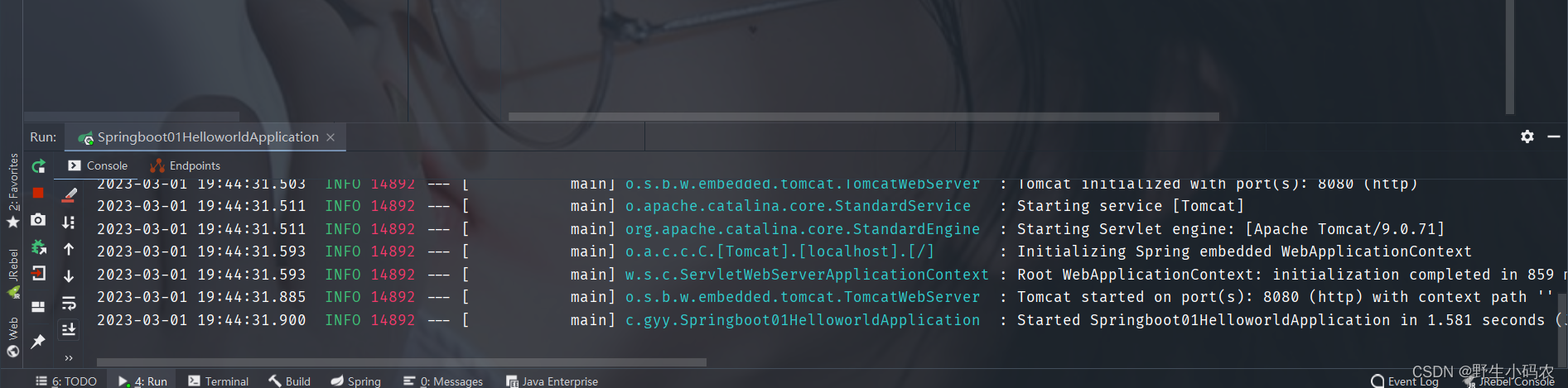
-
在浏览器中输入http://localhost:8080/,回车,即可得到如下页面,证明启动成功:
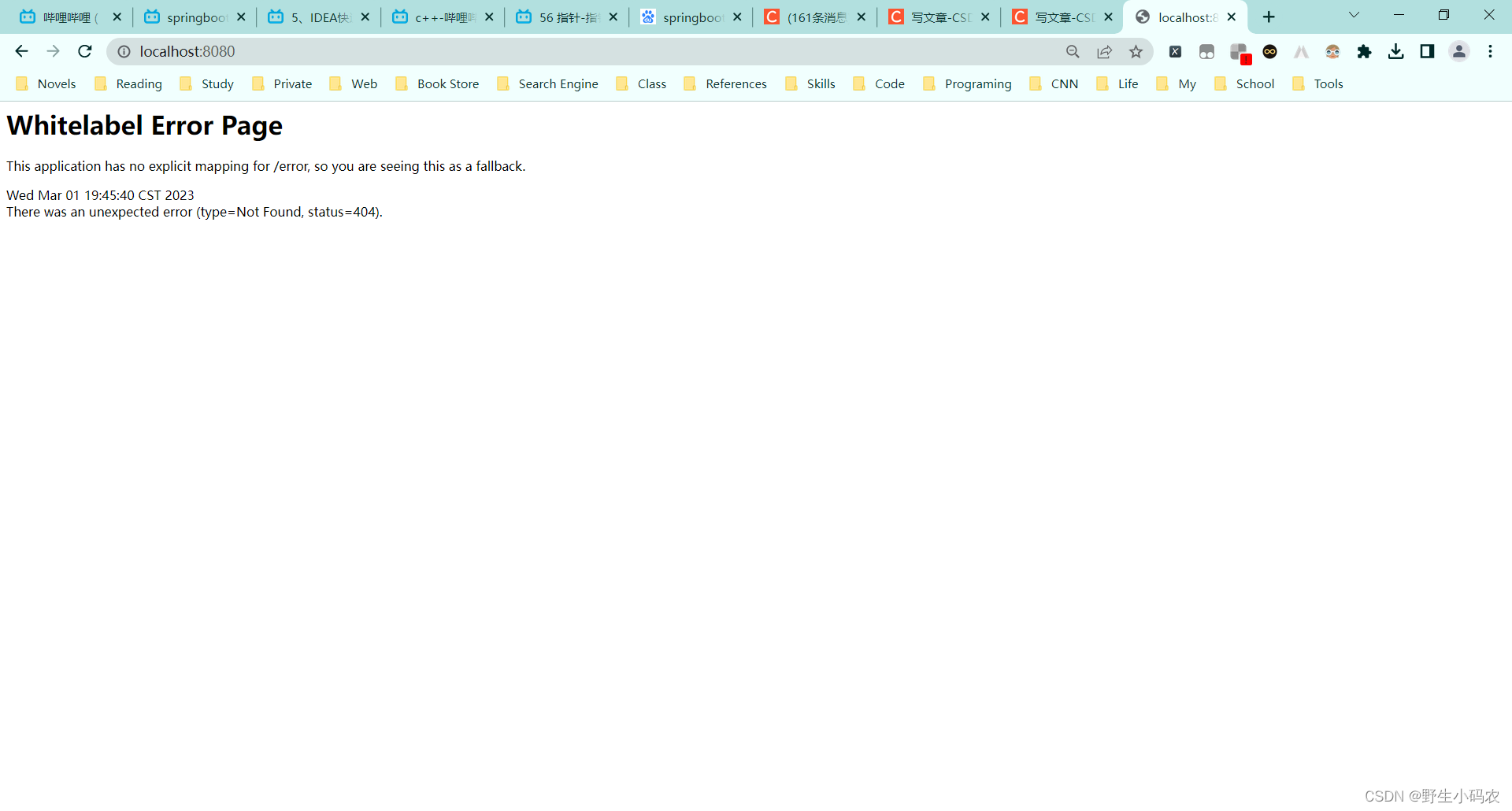
由于在启动过程中会遇到一些问题,如果有遇到build失败,无法启动,启动之后停止问题的,可以查看springboot启动时遇见的版本不同、无法启动、自动停止问题解决方案
咱们下期见!


